怎么把PDF文件转换成JPG格式的图片?
本文将带大家一起了解,怎么快速的把PDF文件转成JPG格式的图片,以便在需要使用图片的时候能够马上用起来。
具体操作如下:
方法一、通过在线网站转换
步骤1、在百度或其他搜索引擎中搜索PDF转JPG,可以看到有支持该功能的网站,点击打开选择的网站:
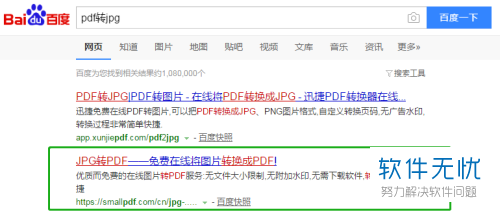
- 步骤2、根据网页上的提示,将需要转换的PDF文档拖入到网页相应区域:
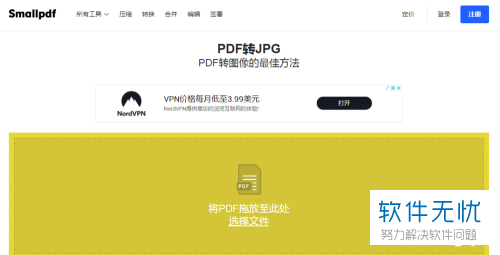
- 步骤3、上传成功后先别急着转换,可以现根据需要选择“逐一撷取图像”或转换这个页面,简单来说就是选择部分转换和全部转换,之后再点击进行转换:
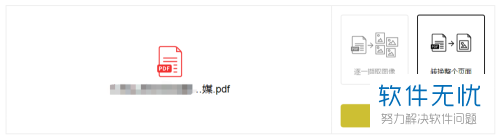
- 步骤4、当页面提示转换完成后,可以在网页上将转换成功后的图片现在到本地:
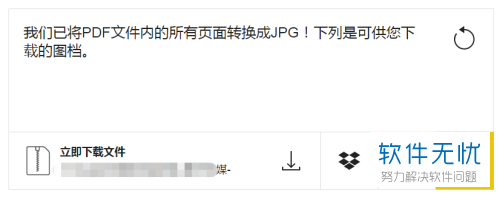
- 方法二、通过Photoshop(PS)来进行转换
步骤1、打开PS后,将将PDF文件导入到P中,导入后会需要选择要转换的页面,选择后点击右下角的确定:
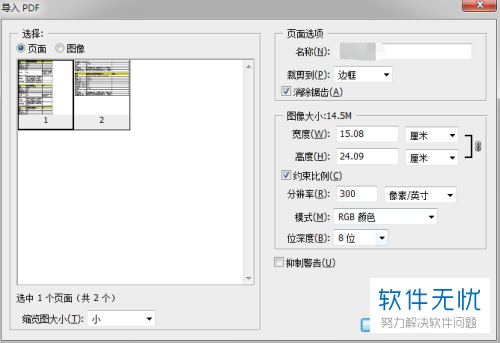
- 步骤2、接着根据提示依次点击文件 - 存储为web和设备所用格式,在格式哪里选择JPEG的格式,然后选择存储就可以了。
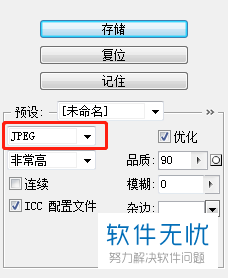
- 以上就是PDF文件转换成JPG格式图片的方法,当然还有其它软件也支持将PDF文件转换成JPG格式,大家可以多试试,看那种适合自己就选择那种。如果一般都只是临时用用的话,建议使用第一种在线转换的方法。
分享:
相关推荐
- 【其他】 WPS表格Unicode文本 04-30
- 【其他】 WPS表格unique 04-30
- 【其他】 WPS表格utf-8 04-30
- 【其他】 WPS表格u盘删除怎么恢复 04-30
- 【其他】 WPS表格运行慢,卡怎么办解决 04-30
- 【其他】 WPS表格与Excel的区别 04-30
- 【其他】 哔哩哔哩漫画怎么完成今日推荐任务 04-30
- 【其他】 WPS表格隐藏的列怎么显示出来 04-30
- 【其他】 WPS表格图片怎么置于文字下方 04-30
- 【其他】 WPS表格图片怎么跟随表格 04-30
本周热门
-
iphone序列号查询官方入口在哪里 2024/04/11
-
输入手机号一键查询快递入口网址大全 2024/04/11
-
oppo云服务平台登录入口 2020/05/18
-
苹果官网序列号查询入口 2023/03/04
-
steam账号怎么注册 2023/02/27
-
fishbowl鱼缸测试网址 2024/04/15
-
光信号灯不亮是怎么回事 2024/04/15
-
mbti官网免费版2024入口 2024/04/11
本月热门
-
iphone序列号查询官方入口在哪里 2024/04/11
-
输入手机号一键查询快递入口网址大全 2024/04/11
-
oppo云服务平台登录入口 2020/05/18
-
苹果官网序列号查询入口 2023/03/04
-
光信号灯不亮是怎么回事 2024/04/15
-
fishbowl鱼缸测试网址 2024/04/15
-
steam账号怎么注册 2023/02/27
-
mbti官网免费版2024入口 2024/04/11
-
outlook邮箱怎么改密码 2024/01/02
-
网线水晶头颜色顺序图片 2020/08/11











